라우터 설정으로 이동하는 방법은 무엇입니까? 라우터 설정이있는 페이지를 엽니 다.
Wi-Fi 라우터를 직접 구성하려면 암호, 무선 네트워크 이름 또는 기타 설정을 변경 한 다음 어떤 경우에도 먼저 라우터 설정으로 이동해야합니다. 제어판으로 이동하여 원하는 매개 변수를 설정할 수 있습니다. 나는 이것이 전혀 어렵지 않다고 즉시 말하고 싶습니다. 사용중인 라우터 모델과 제조업체 (Tp-Link, D-Link, Asus, Linksys, Zyxel 등)는 중요하지 않습니다.이 지침에 따라 제어판으로 이동할 수 있습니다. 모든 라우터의 작동 원리는 거의 동일하므로 동일한 지침에 따라 설정에 액세스 할 수 있습니다. 예, 약간의 뉘앙스가 있습니다. 확실히 고려할 것입니다.
라우터는 자체 소프트웨어에서 실행되는 독립형 장치입니다. 그리고 네트워크 케이블을 통해서만 액세스 할 수 있습니다 (대부분의 경우). 많은 사람들이 질문이 있습니다. 어떤 종류의 디스크가 라우터, 드라이버와 함께 제공됩니까? 아니, 운전자가 없습니다. 라우터의 경우 드라이버가 전혀 필요하지 않습니다. 일반적으로 디스크에는 라우터를 빠르게 구성 할 수있는 특수 유틸리티가 포함되어 있습니다. 그러나 브라우저를 통해 액세스 할 수있는 설정을 통해 라우터를 구성하는 것이 좋습니다. 위에서 썼 듯이 이것은 매우 쉽습니다.
우리는 두 가지 방법을 고려할 것입니다. 네트워크 케이블을 통해 컴퓨터 또는 노트북에서 제어판에 액세스하는 방법과 모바일 장치 (또는 컴퓨터에서)에서 Wi-Fi를 통해 설정에 액세스하는 것입니다. 이 사업을 위해 네트워크 케이블과 컴퓨터를 사용하는 것이 좋습니다. 그러나 이것이 가능하지 않은 경우 일부 설정을 변경하거나 Wi-Fi를 통해 전화, 태블릿 또는 노트북에서 라우터를 완전히 구성 할 수도 있습니다. 펌웨어를 업데이트하려면 Wi-Fi를 통해이 작업을 수행 할 수 없습니다.
특정 라우터 제조업체를위한 지침 :
TP- 링크 라우터 설명서
D-Link 라우터의 설정 입력 지침
Asus의 제어판에 로그인
ZyXEL 라우터 설명서
Linksys 장치의 경우
Tenda에 대한 기사
Netis 라우터의 경우
컴퓨터에서 라우터 설정을 입력하는 방법
처음부터 수행해야하는 복잡한 작업 (네트워크 설정 확인, 명령 줄을 통해 라우터의 IP 주소 가져 오기)을 설명하는 많은 기사를 보았습니다. 적어도 아직은 할 필요가 없습니다. 먼저 설정으로 이동해야합니다. 해결되지 않으면 가능한 이유를 살펴 보겠습니다. 왜 불필요한 말도 안되는 소리로 귀찮게 하는가.
컴퓨터를 라우터에 연결합니다.
일반적으로 라우터와 함께 제공되는 네트워크 케이블 (자신의 케이블을 사용할 수 있음)을 사용하여 한쪽 끝을 데스크톱 컴퓨터 또는 노트북의 네트워크 커넥터에 연결합니다. 명확성을위한 사진 :

네트워크 케이블의 다른 쪽 끝을 4 개 (일반적으로) LAN 커넥터 중 하나의 라우터에 연결합니다. 노란색입니다. 예를 들면 :

일반적으로 설정은 192.168.1.1 또는 192.168.0.1에서 액세스 할 수 있습니다. 특정 라우터의 주소와 추가로 필요한 암호를 사용한 로그인은 라우터 자체에서 볼 수 있습니다. 일반적으로 스티커 하단에 적혀 있습니다. 또한 tplinkwifi.net과 같은 주소를 포함 할 수 있습니다. 예를 들면 :

라우터가 켜져 있어야합니다. 다음으로 컴퓨터에서 브라우저를 엽니 다. Internet Explorer를 사용할 수도 있고 Opera가 있습니다. 설정에 들어가려면 브라우저의 주소 표시 줄에 라우터 192.168.1.1 또는 192.168.0.1 의 IP 주소를 입력 하고 Enter 버튼을 눌러 이동해야합니다 . 사용자 이름과 암호를 묻는 창이 나타납니다. 다시 말하지만 기본값은 일반적으로 admin 및 admin 입니다. 기기 하단에서도이 정보를 볼 수 있습니다.
설정을 입력하기 위해 사용자 이름과 암호를 변경 한 경우 (Wi-Fi 네트워크의 암호와 혼동하지 않도록)이를 지정해야합니다. 그리고 잊어 버린 경우 라우터 설정 (Tp-Link의 예에 대한 기사)을 재설정하고 다시 구성해야합니다.
라우터의 IP 주소, 사용자 이름 및 암호를 찾을 수없는 경우 먼저 192.168.1.1로 이동 한 다음 192.168.0.1로 이동하십시오. 로그인 관리자와 암호를 시도하십시오. 또한 암호 필드를 비워 두거나 1234를 지정하십시오.
필요한 매개 변수를 설정하고 로그인 버튼을 누르 거나 로그인 만하면 됩니다. 창 자체가 다르게 보일 수 있지만 이것은 중요하지 않습니다.

모든 것이 정상이면 라우터 설정이 표시됩니다.
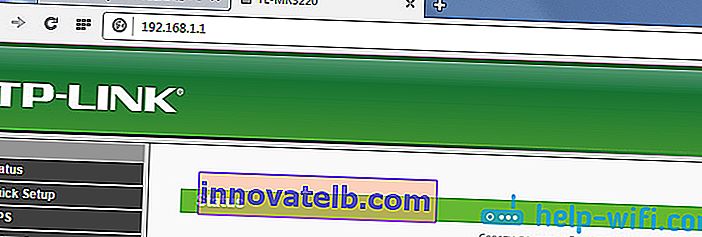
그렇지 않다면 지금 우리는 문제가 무엇인지 알아 내려고 노력할 것입니다. 페이지를 아래로 스크롤하십시오.
전화, 태블릿, 노트북에서 Wi-Fi를 통해 제어판으로 이동합니다.
예를 들어 네트워크 케이블이 없거나 컴퓨터가 하나도 없는데 라우터 설정으로 이동해야하는 경우 Wi-Fi 연결을 사용할 수 있습니다.
한 가지 중요한 점 : 네트워크 케이블이 아닌 Wi-Fi를 통해 연결할 때 동일한 방식으로 일부 설정을 지정하거나 새 라우터를 설정할 수도 있습니다. 그러나 어떤 경우에도 라우터의 소프트웨어를 업데이트하지 마십시오. 이렇게하면 간단하게 깨뜨릴 수 있습니다. 케이블을 통해 연결된 경우에만 깜박입니다. Tp-Link 및 D-Link에 대한 지침.
원칙적으로 브라우저를 시작하는 순간부터 라우터의 IP 주소로 이동하는 등 위에서 설명한 것과 동일한 방식으로 모든 작업을 수행합니다. 유일한 차이점은 구성해야하는 라우터의 Wi-Fi 네트워크에 연결한다는 것입니다. , 케이블이 아닙니다. 휴대폰, 노트북 또는 태블릿을 가져 와서 Wi-Fi에 연결합니다 (연결되지 않은 경우). 예를 들어, 새 라우터에 연결하려는 경우 즉, 표준 이름을 가지며 보호되지 않습니다.
태블릿에서 제어판으로 들어가는 예를 사용하여 보여 드리겠습니다. 컴퓨터에서와 같은 방식으로 브라우저를 열고 라우터의 IP (192.168.0.1 또는 192.168.1.1)로 이동합니다. 로그인 정보를 표시합니다.

설정이 열립니다.
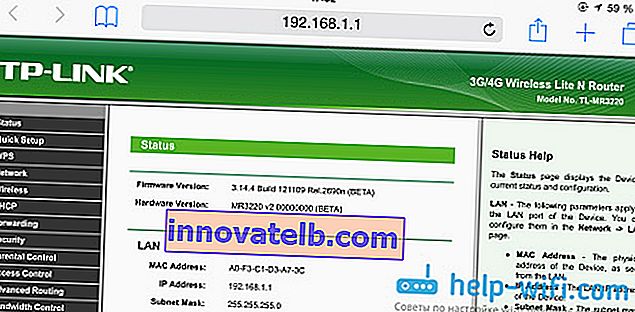
보시다시피 모든 것이 매우 간단합니다. 문제가 해결되지 않으면 의견에 질문하십시오.
설정으로 이동하지 않음 : 가능한 원인 및 해결 방법
이 문제에 대한 자세한 내용은 192.168.0.1 또는 192.168.1.1의 라우터 설정에 들어 가지 않으면 어떻게해야합니까? 그러나 라우터 설정이 열리지 않고 주소 192.168.0.1 및 192.168.1.1로 이동할 수없는 문제는 매우 인기가 있기 때문에이 정보는 분명히 불필요하지 않을 것이라고 생각합니다. 가장 일반적인 문제를 살펴 보겠습니다.
IP 주소 192.168.0.1 또는 192.168.1.1로 이동하려고하면 페이지에 액세스 할 수 없음 오류가 표시되거나 페이지를 열 수 없습니다.

이것은 컴퓨터가 라우터에 연결할 수 없음을 의미합니다. 케이블인지 Wi-Fi인지는 중요하지 않습니다. 먼저 연결이 있는지 확인하십시오. 연결 상태에서 알림 패널 (오른쪽 하단 모서리에 있음)을 확인합니다. 케이블로 연결된 경우 컴퓨터가 거기에 그려 져야합니다. 노란색 아이콘이있을 수 있습니다. 이것은 정상입니다. Wi-Fi를 통해 연결하는 경우 흰색 네트워크 (네트워크 계층) 만 있어야합니다. 노란색 느낌표가있을 수도 있습니다.
해결책 :
- 컴퓨터의 네트워크 설정을 확인해야합니다. 로컬 네트워크 설정 (케이블을 통해 연결된 경우) 또는 무선 (Wi-Fi를 통해 연결됨)에 일부 고정 IP 설정 또는 기타 매개 변수가 설정되어있을 수 있습니다. IP 및 DNS 자동 취득 설정이 필요합니다. 나는 이미 Windows에서 로컬 및 무선 네트워크 설정 확인 기사에서 이에 대해 자세히 썼습니다.
- 케이블로 연결 한 경우 교체해야합니다. 케이블에 문제가있는 경우를 두 번 이상 만났습니다. 또는 Wi-Fi를 통해 연결합니다.
- 컴퓨터에 Wi-Fi가 있고 케이블을 통해 연결되어있는 경우 Wi-Fi를 완전히 꺼야합니다. 반대로 무선 네트워크를 통해 연결할 때는 케이블을 분리하십시오.
- 다른 모든 방법이 실패하면 라우터 설정을 공장 기본값으로 재설정하십시오. 일부 비표준 연결 설정이있을 수 있습니다.
- 또한 라우터 자체의 고장을 배제 할 필요는 없습니다. 때때로 발생합니다.
사용자 이름 / 비밀번호가 잘못되었습니다. 또는 로그인 버튼을 클릭 한 후에도 아무 일도 일어나지 않습니다.
그런 문제가있을 수 있습니다. 우리는 주소로 이동하여 데이터 요청 창이 나타나면 표시했지만 로그인 데이터가 잘못되었다는 오류가 나타나거나 페이지가 단순히 새로 고침됩니다.
해결책 :
- 로그인 / 비밀번호 쌍의 다른 변형을 시도하십시오. 관리자와 관리자는 모두 비워 두거나 비밀번호 만 남겨보세요. 암호 1234를 지정하려고합니다.
- 다른 브라우저를 사용해보십시오.
- 라우터 설정을 재설정해야 할 가능성이 높습니다 (링크는 위에 제공됨).
후기
많은 제조업체가 있으며 더 많은 다른 라우터 모델이 있습니다. 그리고 거의 모든 사람들이 설정과 관련하여 자신의 뉘앙스를 가지고 있습니다. 그러나 제어판에 들어가는 과정은 모든 사람에게 거의 동일합니다. 이 튜토리얼이 라우터 설정에 도움이 되었기를 바랍니다. 문제가 있으시면 의견을 적어 주시면 함께 해결하겠습니다.